Kas sa tahad rikkuda faili tahtlikult operatsioonisüsteemis Windows 11/10? See võib olla testimise eesmärgil või mõnel muul põhjusel, et proovite oma arvutis olevat faili rikkuda ja muuta see ligipääsmatuks. Kui jah, siis see postitus pakub teile mitmeid meetodeid, mille abil saate Windowsi arvutis faile kahjustada või rikkuda.

Kuidas faili Windows 11/10-s rikkuda?
Siin on peamised meetodid, mille abil saate Windows 11/10 faili rikkuda.
- Rikuge fail Notepadi abil.
- Faili rikkumiseks muutke faililaiendit.
- Kasutage tasuta veebipõhist korruptsioonitööriista.
- Tihendage fail ja lõpetage protsess järsult.
1] Faili rikkumine Notepadi abil
Üks lihtsamaid viise Wordi või mõne muu Windowsi faili rikkumiseks on kasutada Notepadi. Saate rikkuda dokumendi või faili, kui avate selle Windows Notepadis. Vaatame, kuidas!
Kõigepealt avage oma arvutis rakendus Notepad ja seejärel klõpsake suvandit Fail > Ava.
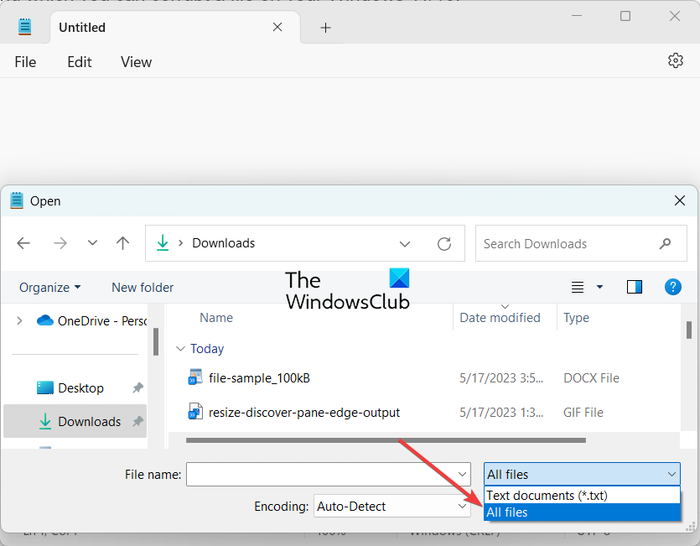
gamestream kuuvalgus
Nüüd, sirvides ja sisendfaili valides klõpsake failitüübi rippmenüü nuppu ja määrake see Kõik failid alates Tekstidokumendid (*.txt) . Järgmisena valige lähtedokument või fail, mida soovite rikkuda, ja avage see Notepadis.
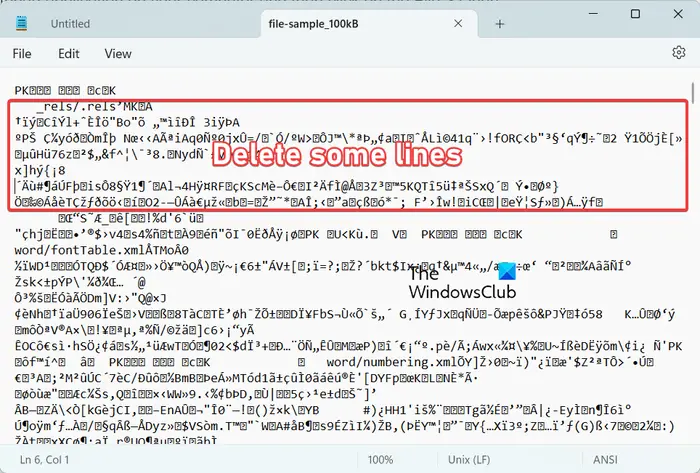
Pärast seda näete aknas palju jaburat teksti. Siit peate ilmuvast tekstist kustutama mõned read, umbes seitse või kaheksa rida.

Seejärel klõpsake menüül Fail ja vajutage nuppu Salvesta kui valik. Aastal ilmus Salvesta kui aken, komplekt Salvesta tüübina juurde Kõik failid , sisestage rikutud väljundfaili failinimi ja vajutage faili salvestamiseks nuppu Salvesta. Salvestatud fail on rikutud ja muutub nüüd kasutuskõlbmatuks.
Loe: Fail on rikutud ja seda ei saa Wordis, Excelis ega PowerPointis avada .
2] Faili rikkumiseks muutke faililaiendit
Teine viis Wordi või erineva failitüübi rikkumiseks arvutis on selle faililaiendi muutmine. Siin on sammud selle tegemiseks.
- Avage File Exploreri suvandid.
- Tühjendage märkeruut Peida teadaolevate failitüüpide laiendused.
- Klõpsake nuppu Rakenda > OK.
- Avage File Explorer.
- Valige fail.
- Valige suvand Nimeta ümber.
- Sisestage teine faililaiend.
Esiteks peame veenduma, et kõik faililaiendid on File Exploreris nähtavad. Selleks klõpsake suvandil Windows Search ja sisestage File Exploreri valikud otsingukastis. Seejärel avage otsingutulemuste hulgast File Explorer Options.
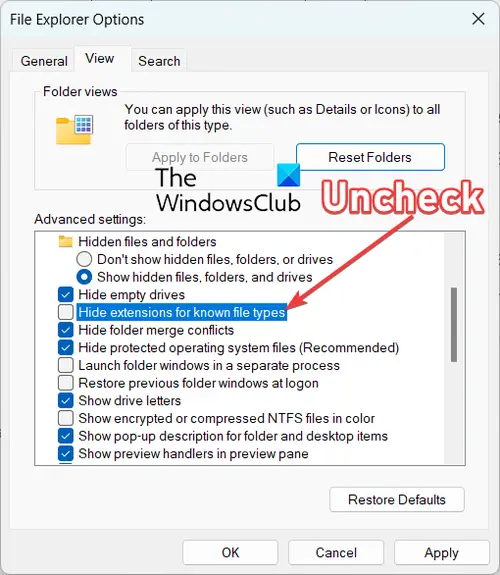
Liikuge File Exploreri suvandite aknas valikule Vaade vahekaarti ja vaadake, kas Peida tuntud failitüüpide laiendid on linnuke märgitud või mitte. Kui see on märgitud, tühjendage valik ja vajutage muudatuste salvestamiseks nuppu Rakenda > OK.
Nüüd vajutage File Exploreri avamiseks klahvikombinatsiooni Win + E ja liikuge kausta, kuhu on salvestatud lähtefail, mida soovite rikkuda.
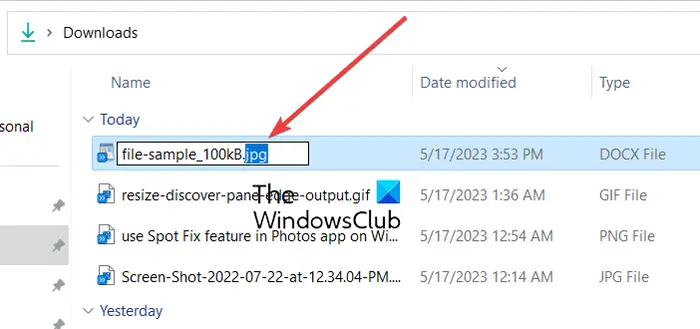
Järgmisena valige sisendfail ja vajutage selle ümbernimetamiseks F2. Seejärel saate faililaiendit muuta. Oletame, et kui proovite rikkuda Wordi faili, muutke .doc või docx faililaiend laiendiks nagu .jpg, .png, .tiff jne ja vajutage sisestusnuppu.
Seejärel kuvatakse dialoog 'Kui muudate failinime laiendit, võib fail muutuda kasutatavaks'; vajutage lihtsalt nuppu Jah ja fail rikutakse ja muutub kättesaamatuks.
Loe: Kuidas parandada Windowsis rikutud fonte ?
3] Kasutage tasuta veebipõhist korruptsioonitööriista
Kui te ei soovi kogu tööd käsitsi teha, saate faili rikkumiseks kasutada ka tasuta veebipõhist failide rikkumistööriista. On mitmeid tasuta veebiteenuseid, mis võimaldavad teil seda teha. Peate lihtsalt algdokumendi faili üles laadima ja ülejäänud töö teeb tööriist ise.
Siin on mõned head tasuta veebipõhised failide rikumise tööriistad, mida saate kasutada:
- Rikutud fail.
- PineTools.
- Rikutud minu fail.
A] Rikutud fail
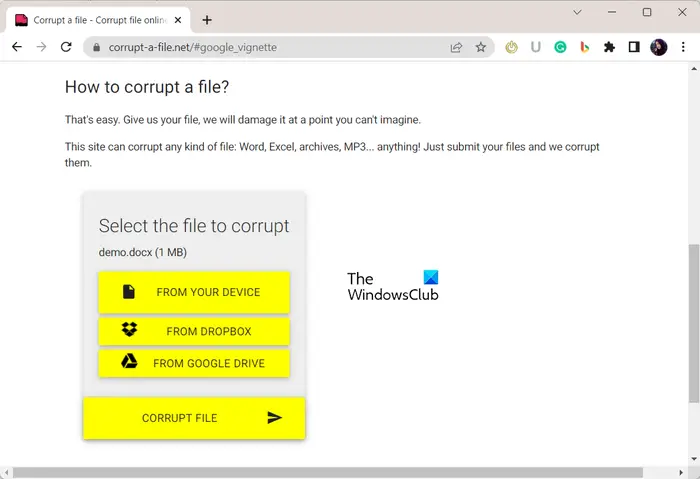
Rikutud fail on veebipõhine failide rikkumistööriist, mille abil saate rikkuda nii Wordi kui ka Exceli, arhiive, heli ja palju muid faile. See on lihtne ja mugav viis Wordi dokumendi kiireks rikkumiseks ilma palju vaeva nägemata.
Alustuseks avage rikutud-a-file.net eelistatud veebibrauseris. Nüüd peate oma arvutist valima lähtedokumendi faili. Saate isegi üles laadida dokumendi pilveteenustest, nagu Dropbox või Google Drive. Kui olete valmis, vajutage nuppu RIKKUMISE FAIL nuppu ja see rikub kiiresti valitud faili. Saate rikutud faili alla laadida oma arvutisse või salvestada faili oma Dropboxi või Google Drive'i.
B] PineTools
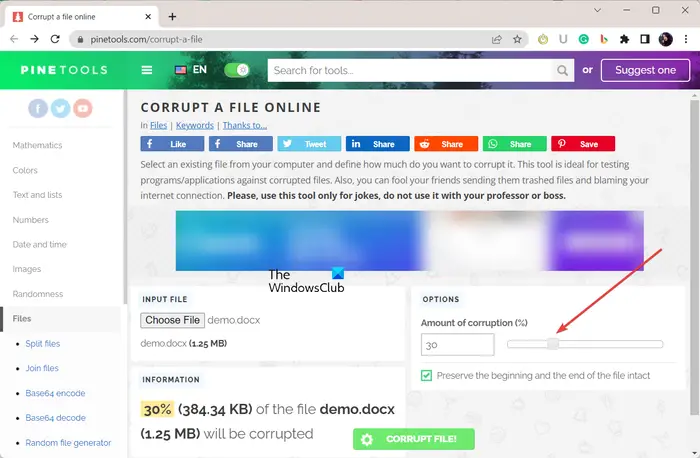
PineTools on mitme tööriista komplekt, millest üks sisaldab failide kahjustamise tööriista. Selle tööriista abil saate dokumendi hõlpsalt rikkuda. See võimaldab teil rikkuda mitut tüüpi faile, nagu Word, Excel jne.
Selle võrgutööriista kasutamise eeliseks on see, et see võimaldab teil kohandada korruptsiooni protsent mida soovite lähtefailile rakendada. Peale selle pakub see ka mugavat võimalust nimega Säilitage faili algus ja lõpp puutumata . Kui lubate selle valiku, säilitab see lähtefaili alguse ja lõpu.
Saate selle tööriista avada veebibrauseris ja klõpsata nuppu Vali fail, et sirvida ja avada lähtefail. Nüüd seadistage sellised valikud nagu Korruptsiooni hulk ja Säilitage faili algus ja lõpp puutumata ning seejärel vajutage RIKKUMINE FAIL! nuppu, et alustada valitud faili rikkumist. See rikub faili ja laadib väljundi automaatselt arvutisse.
Kui soovite seda kasutada, proovige seda siin .
Vaata: Rikutud failid Windowsis: selgitus, ennetamine ja taastamine .
C] Rikutud minu fail
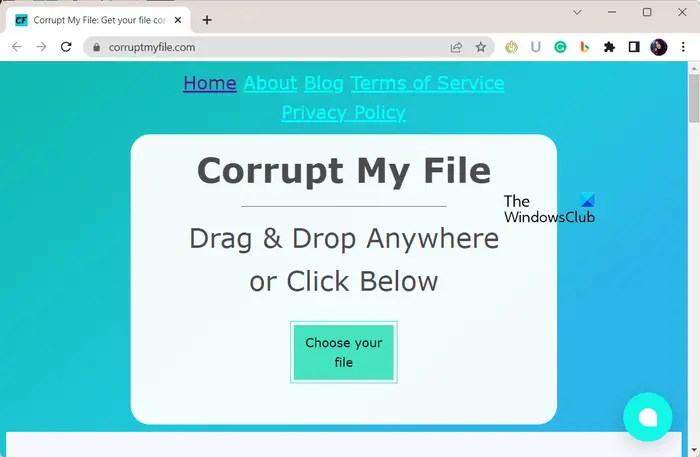
Korrumpeerunud minu fail on veel üks veebipõhine failide rikumise tööriist, mis võimaldab teil faili võrgus rikkuda. Saate lihtsalt oma brauseris avada saidi corruptmyfile.com ja seejärel pukseerida lähtedokumendi, mida soovite rikkuda, selle liidesele. Või võite klõpsata nupul Valige oma fail nuppu ja valige lähtefail. Niipea, kui valite sisendfaili, rikub see faili ja laadib rikutud dokumendi või faili teie arvutisse alla. Nii lihtne see ongi.
4] Pakkige fail kokku ja lõpetage protsess järsult
Kas soovite faili rikkumiseks mõnda muud meetodit? Noh, siin on veel üks viis, kuidas Windowsi arvutis faili rikkuda. Võite kasutada a failide tihendamise tööriist Wordi ja muude failide rikkumiseks. Alustage lähtefaili tihendamist ja kui tihendamine on lõppemas, katkestage protsess. See rikub teie faili ja muudab selle kasutatavaks.
Loe: Windowsi ressursside kaitse leidis rikutud failid, kuid ei suutnud mõnda neist parandada .
Kuidas ma saan PDF-faili kahjustada?
PDF-faili tahtlikuks rikkumiseks või kahjustamiseks võite kasutada faili rikkumistööriista, mis võimaldab teil PDF-faili rikkuda. Võite kasutada Corrupt-a-file.net, mis on võrgutööriist, mis võimaldab teil rikkuda PDF-i, Exceli, Wordi ja palju muid faile. Laadige lihtsalt oma PDF-fail üles ja klõpsake nupul KORRUPIDA FAIL, et see saaks teie PDF-faili rikkuda.
akronise alternatiiv
Kuidas arvutifailid rikutakse?
Failid võivad rikkuda arvutisse sattunud viiruse või pahavara tõttu. Teine stsenaarium, kui teie failid võivad rikkuda, on see, kui teie arvuti jookseb faili salvestamise ajal kokku. Peale selle võivad teie draivil olevad halvad sektorid olla veel üks failide kahjustamise põhjus.
Nüüd loe: Kuidas parandada rikutud videoid Windows PC-s ?





![Valheim Madal FPS ja madal GPU kasutus [Parandatud]](https://prankmike.com/img/games/DE/valheim-low-fps-and-low-gpu-usage-fixed-1.jpg)









